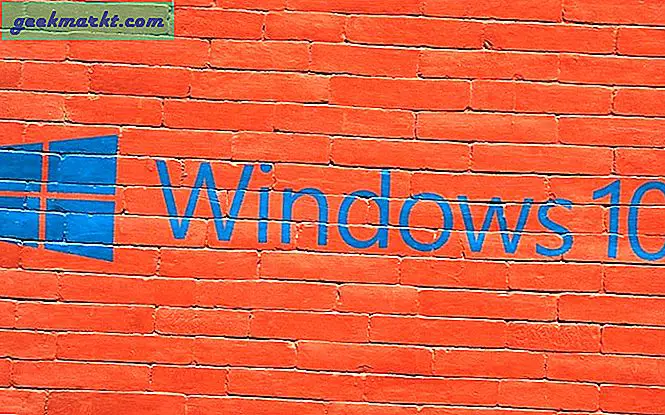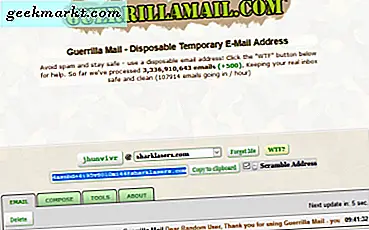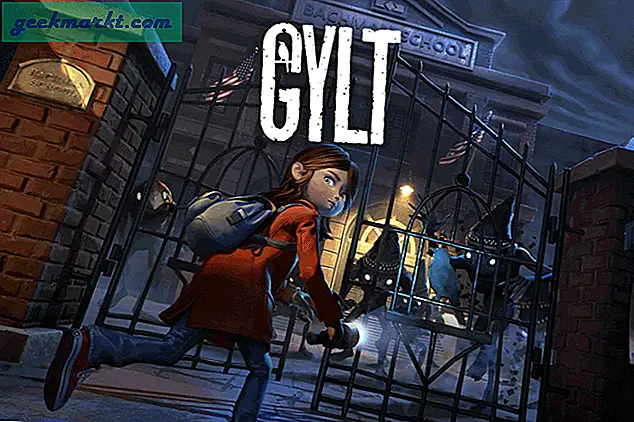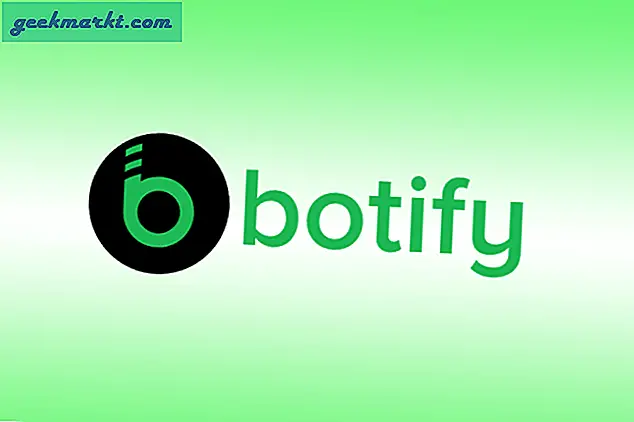TeamViewer सबसे अच्छा ऐप है और मैं इसे कुछ समय से समस्या निवारण उद्देश्यों के लिए उपयोग कर रहा हूं। इस वीडियो में मैं पूरी गाइड के साथ ubuntu सिस्टम पर TeamViewer 8 को स्थापित और उपयोग करने के लिए हूं। लेकिन यह विंडोज़ पर भी वही काम करेगा।
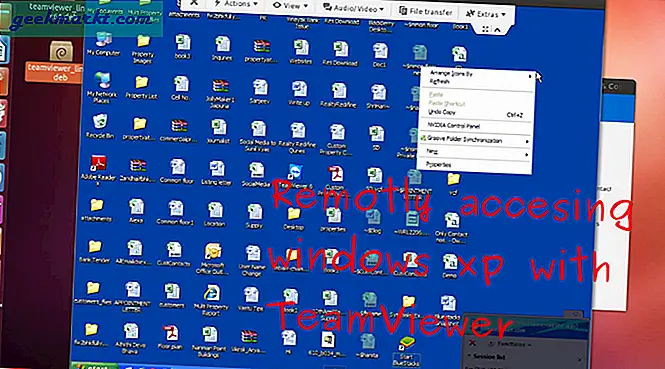
टीम व्यूअर क्या है?
टीम व्यूअर रिमोट कंट्रोल, डेस्कटॉप शेयरिंग, फाइल ट्रांसफर के लिए एक लोकप्रिय एप्लिकेशन है। सबसे अच्छी बात जिस पर मुझे विश्वास नहीं हो रहा था, वह यह है कि यह कम से कम गैर-व्यावसायिक उपयोग के लिए मुफ़्त है। ऐसा नहीं है TeamViewer 8 अब वेबकैम और सत्र रिकॉर्डिंग का भी समर्थन करता है।
सभी प्रमुख प्लेटफॉर्म के लिए उपलब्ध
- खिड़कियाँ,
- Mac
- लिनक्स
- एंड्रॉइड और आईफोन
इंस्टालेशनसरल चरणों का पालन करें।
यह बहुत आसान है और आपको शराब की आवश्यकता नहीं है। कमांड के लिए, लाइन इंस्टॉलेशन उनकी वेबसाइट पर इंस्टॉलेशन नोट्स की जांच करता है।
टीमव्यूअर की आधिकारिक वेबसाइट से पैकेज डाउनलोड करें।
अब .deb पैकेज पर क्लिक करें, नई उबंटू सॉफ्टवेयर सेंटर विंडो खुलेगी, इंस्टॉल पर क्लिक करें।
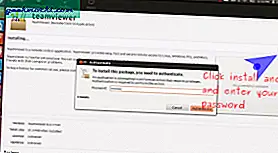
एक बार इंस्टॉल करने के बाद इसे डैश होम से चलाएं।
एप्लिकेशन चलाने के बाद आप अपनी यूजर आईडी और पासवर्ड ढूंढेंगे। अब आप अपना आईडी पासवर्ड अन्य उपयोगकर्ताओं के साथ साझा करें यदि आप अपनी स्क्रीन साझा करना चाहते हैं या उनसे दूरस्थ रूप से उनके डेस्कटॉप तक पहुंचने के लिए उनकी आईडी, पासवर्ड के लिए कहें।
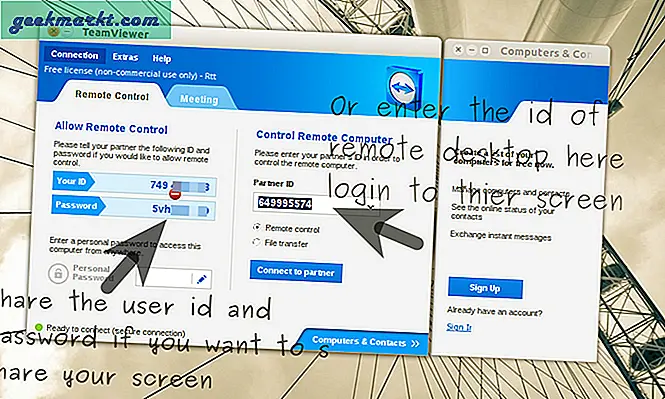
मेरे उबंटू लैपटॉप पर टीमव्यूअर 8 स्थापित करने के बारे में निम्नलिखित वीडियो देखें